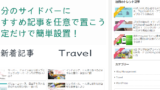ネットサーフィンでいろいろな記事を読んでいて思うのですが
しっかりとした記事には目次が付いていますよね。
この目次ですが、あるのとないのとでは使い勝手が大きく変わってきます。
もし目次がないとせっかく読者が来て読もうとしていても
探している内容がこのページのどこに書いてあるのかわからず
諦めてしまう可能性もでてきます。
また、目次があることでSEO的にも効果があります。
しかし、実際のところ毎回目次を作成するのは大変ですよね。
すべての見出しにリンク、アンカーリンクを紐づけをして、、、
そこでこの大変な目次作業を自動生成してくれるプラグイン
Table of Contents Plusの紹介です。
初期設定しておくだけで自動で目次が付くのでとても便利ですよ。
ここでは画像付きで設定、使い方を説明してるので参考にしてみてください。
Table of Contents Plusプラグインとは
WordPressの投稿記事に目次を自動生成できるプラグインになります。
通常の投稿、固定ページにあらかじめ設定したH1~H6までの
見出しをピックアップして目次を生成します。
作者側は見出しが目次になることを意識するだけで
アンカーリンクを貼る必要がなくなります。
目次には、テーマがありデザインが選べるので
ブログのイメージに合わせることができます。
Table of Contents Plusのインストール
さっそく進めていきましょう。
WordPressにログインしたらダッシュボードから
「プラグイン」→「新規追加」へとクリックします。
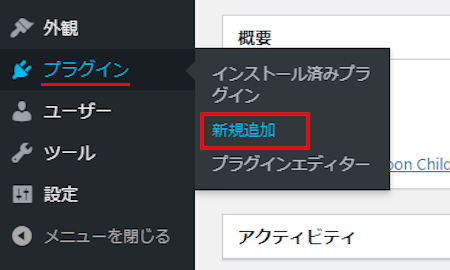
プラグインを追加のページが表示されたら
キーワード検索欄に「Table of Contents Plus」と入力しましょう。
検索結果は、自動で反映されますよ。
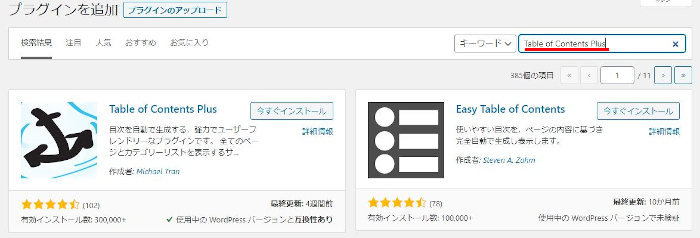
Table of Contents Plusを見付けたら
「今すぐインストール」をクリックします。
*稀にプラグインが下の方や違うページにある場合があります。
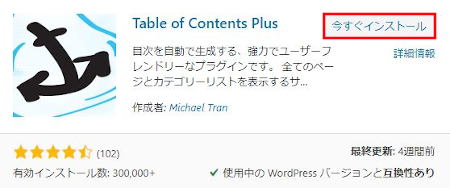
インストールが終わると「有効化」をクリックしましょう。
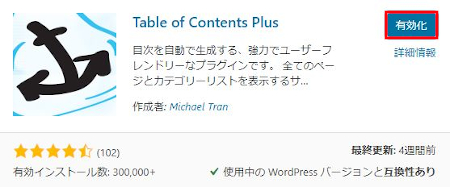
有効化すると自動でインストール済みプラグインのページに移動します。
もし、WordPressバージョンの違いで移動しない場合は
自分で「プラグイン」→「インストール済みプラグイン」に移動しましょう。

これでTable of Contents Plusのインストールは終わりです。
目次を自動生成する設定
ここでは「TOC+」で目次生成の初期設定をしていきます。
ダッシュボードから「設定」→「TOC+」をクリックしましょう。
*ちなみにTOC+はTable of Contents Plusの略語です。
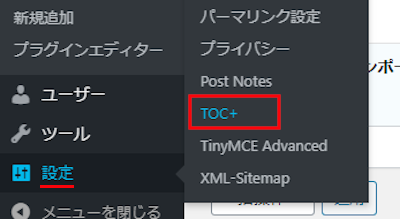
Table of Contents Plusの基本設定が表示されます。
画像の下に各項目の説明がありますので参考にしてみて下さい。
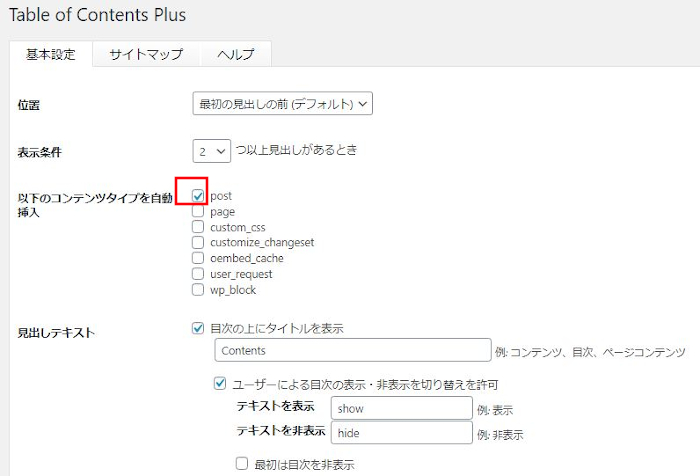
位置: 最初の見出しの前(デフォルト)でOKです。
表示条件: 2を選びます。
以下のコンテンツタイプを自動挿入: 基本的に post(記事) で大丈夫です。
見出しテキスト: 目次の上にタイトル表示にチェックを入れる。
ユーザーによる目次の表示・非表示を切替を許可にチェックを入れる。
下へ進み、設定を進めていきます。
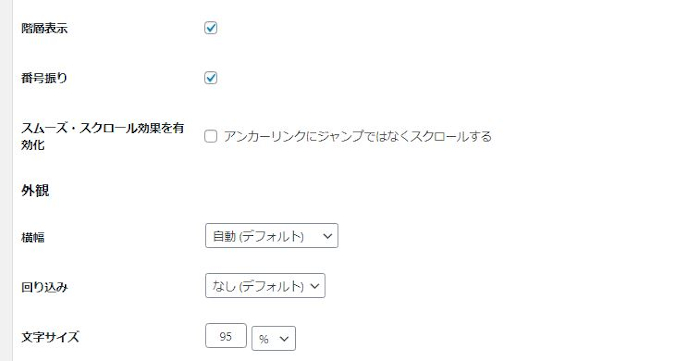
階層表示: チェックを入れます。
番号振り: チェックを入れます。 *目次の番号は好みです。
スムーズ・スクロール効果を有効化: チェックしない。
横幅: デフォルトでOKです。
回り込み: デフォルトでOKです。
文字サイズ: 95もしくは100 で大丈夫です。
さらに下の設定を進めまていきましょう。
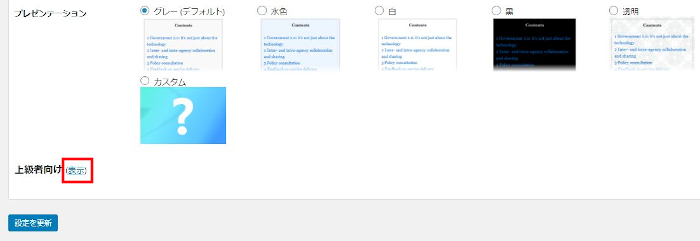
プレゼンテーション: ここではデフォルトです。
*テーマなので好きなものを選びます。
上級者向け: ここにある(表示)をクリックしましょう。
クリックすると上級者向けの設定が下へ表示されますよ。
ここでも設定をしていきます。
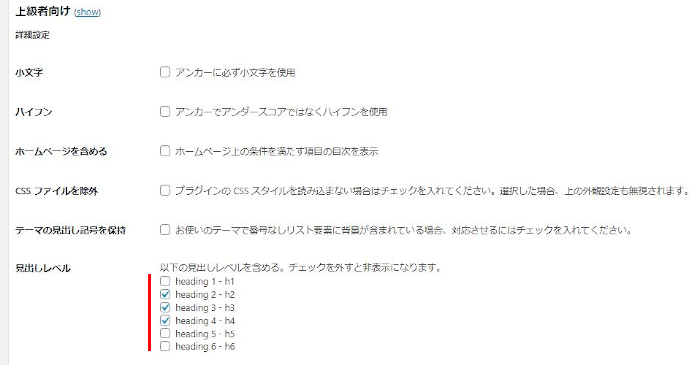
ここの設定は見出しレベルだけになります。
基本的に heading2-h2 から heading4-h4までチェックを入れると大丈夫です。
これは、自動で生成される目次の題をどの見出しからピックアップするかの
見出し範囲の設定になります。
さらに設定がありますが
ここは触らなくても大丈夫ですよ。
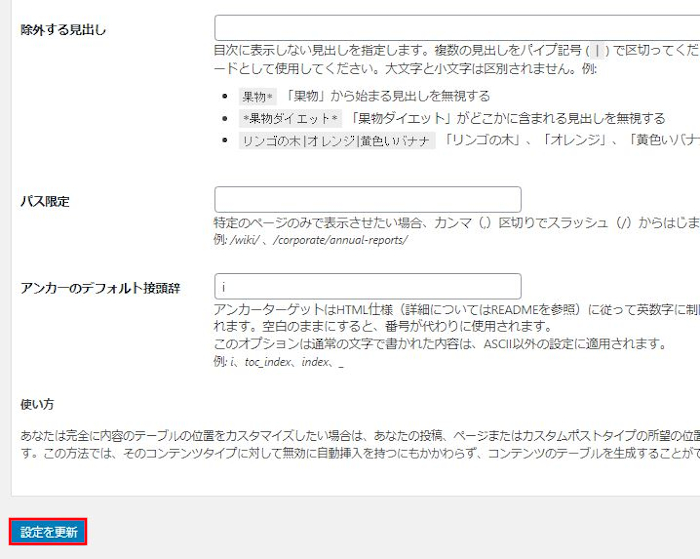
最後に「設定を更新」をクリックしたら設定はすべてOKです。
自動生成された目次の確認
ここでは実際の表示を確認していきます。
ダッシュボードから「投稿」で投稿一覧を表示しましょう。
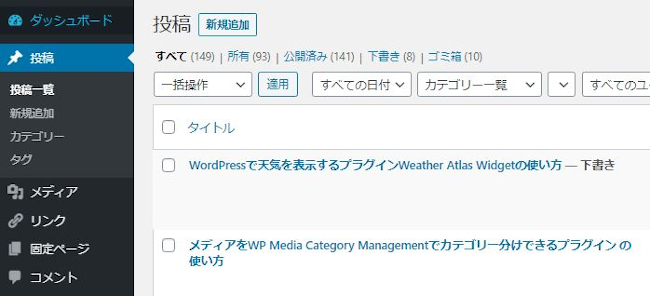
ここは投稿記事作成ページですが
この時点ではまだ目次は表示されていません。
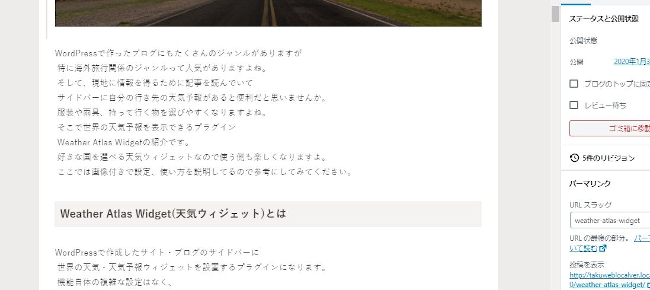
ネット上での表示を確認するために
「プレビュー」をクリックしましょう。

記事作成画面では表示されていなかった目次が
ネット上ではちゃんと表示しています。
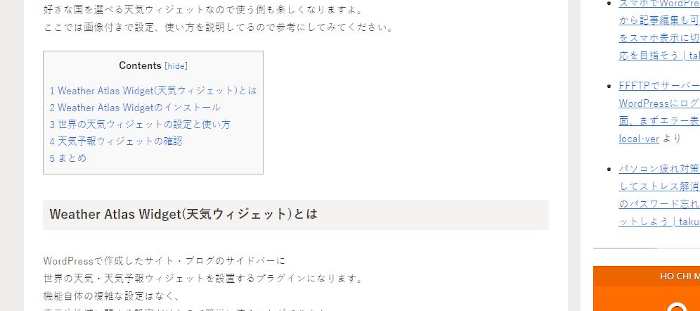
これでTable of Contents Plusの紹介は終わりです。
少し目次とは違う機能になりますが
サイドバーにおすすめの記事リストを表示する方法もどうでしょうか。
こちらは読者が人気記事を見付けやすくなるのでいいですよ。
興味のある方はこちらの記事を参考にしてみてください。
まとめ
今回は目次を自動生成できるプラグイン
Table of Contents Plusでしたがどうでしたか。
みなさん、記事を書き終わると最後に目次の作業をしていますよね。
この最後の作業がなくなるととても助かりますよね。
私ごとですが、見出しの多い記事を書いた時は
目次作業でアンカーリンクを間違えて入力して
何度かやり直すことがあります。
途中で間違えると修正が面倒なんですよね。
ほんと、目次の自動生成は頼もしいプラグインです。
もし、目次作りに手間がかかると感じている方は試してみてはどうでしょうか。